Hàm CHAR trong Excel là hàm trả về ký tự được xác định bằng số mã trong bộ ký tự. Vậy bạn có biết cách sử dụng hàm Char trong Excel chưa? Bài viết dưới đây, sửa máy tính để bàn Đà Nẵng sẽ hướng dẫn bạn cách sử dụng hàm Char trong Excel và đưa ra một số ví dụ minh họa.
I. Hàm Char là hàm gì?
Hàm CHAR là hàm trả về ký tự trong bộ ký tự dựa vào số từ 1 đến 255 tương ứng của ký tự đó trong mã. Tùy vào từng hệ điều hành mà hàm sẽ trả về các ký tự khác nhau.
Lưu ý: Có 2 bộ ký tự thông dụng:
- Windows: Sử dụng bộ ký tự ANSI.
- Mac OS: Sử dụng bộ ký tự Macintosh.
Ứng dụng của hàm CHAR trong Excel:
- Trả về ký tự tương ứng với mã số cho trước trong bảng dữ liệu Excel.
- Kết hợp được với nhiều hàm thông dụng khác để hỗ trợ công việc.
- Giúp thao tác chuyên nghiệp hơn khi sử dụng Excel trên máy tính xách tay văn phòng.
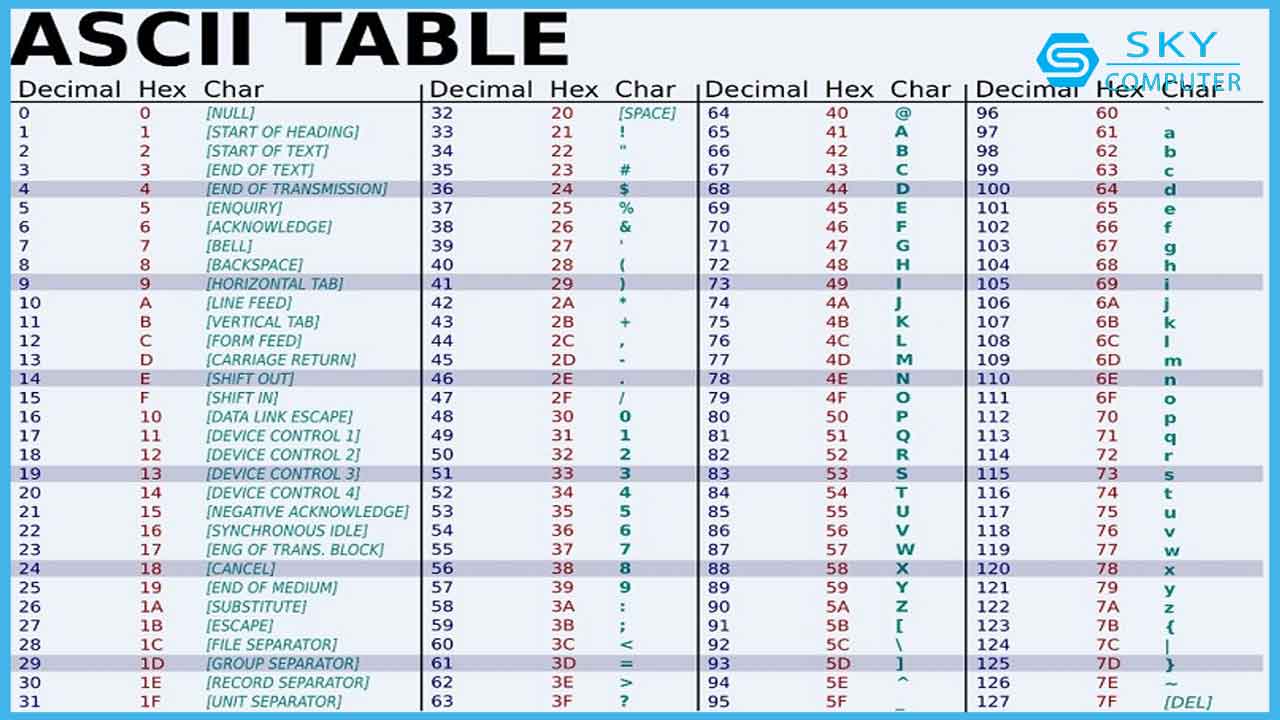
Bảng mã ASCII để chuyển đổi
II. Công thức hàm Char trong Excel
Cú pháp hàm:
=CHAR(number)
Trong đó:
– Number: Là mã số của ký tự cần trả về tương ứng. Có tất cả 255 ký tự tương ứng với số từ 1 đến 255.
Lưu ý: Excel dành cho trang tính (Google Sheet) chỉ hỗ trợ mã số 9, 10, 13 và 32 trở lên.
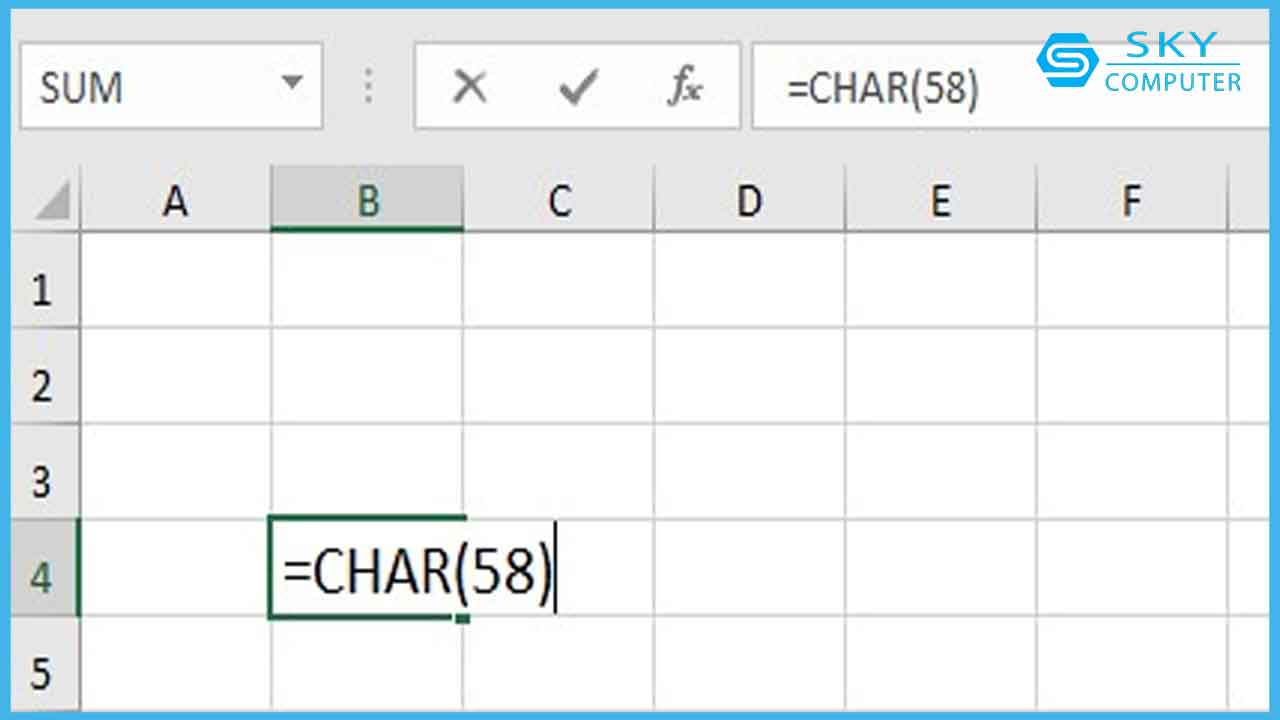
Công thức hàm CHAR trong Excel
III. Hướng dẫn sử dụng hàm Char và các ví dụ cụ thể
1. Dùng hàm chard để xác định ký tự bởi mã số có sẵn
Bước 1: Trong bảng tính dưới đây, nhập công thức =CHAR(D3), trong đó D3 là ô chứa mã số nguyên.
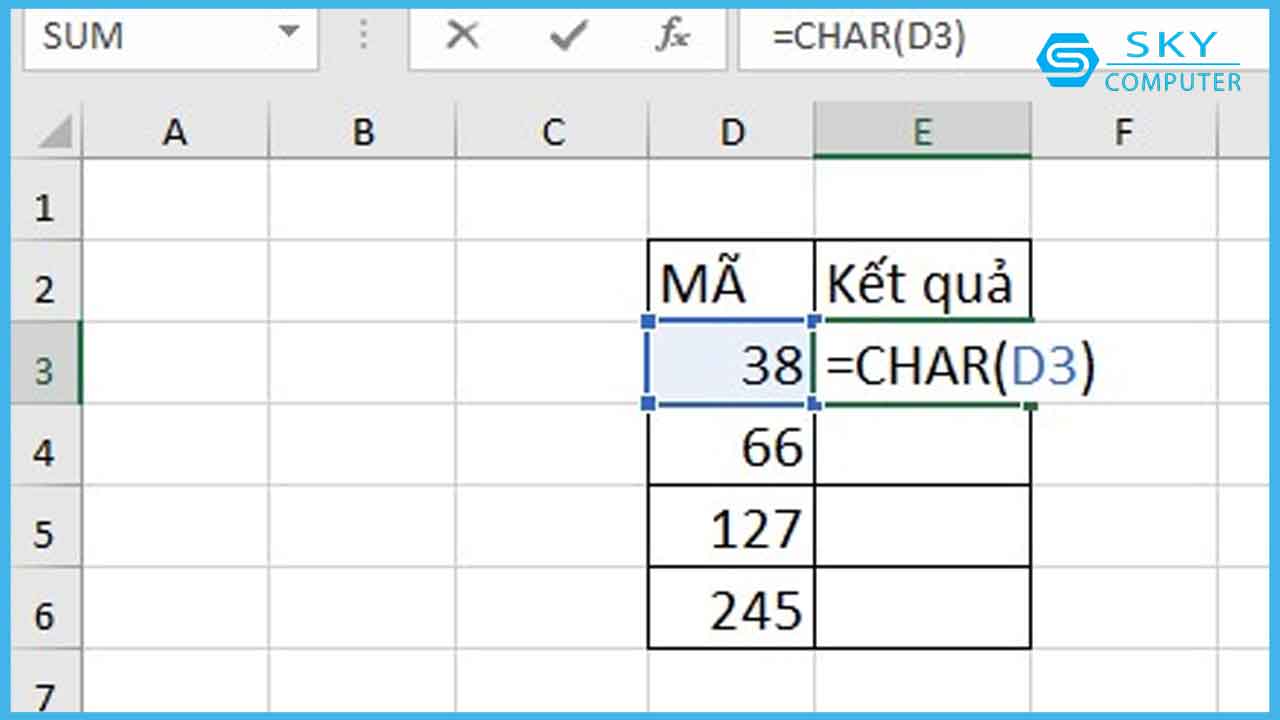
Công thức hàm CHAR trong Excel
Bước 2: Bạn nhấn phím Enter và kéo trỏ chuột để hiển thị kết quả còn lại.
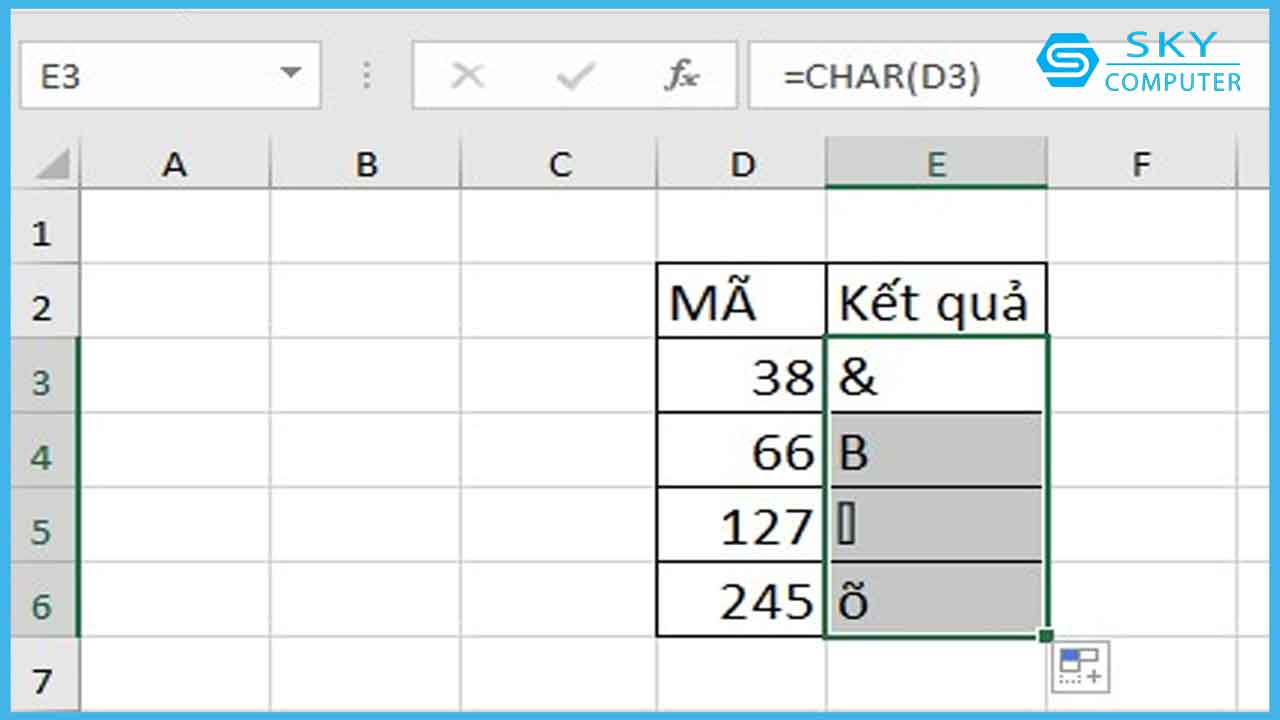
Nhấn phím Enter
2. Thêm ký hiệu vào giữa chuỗi
Bước 1: Tại ô bất kỳ bạn nhập công thức:
=”Áo thun” & CHAR(38) & “Chân váy” & CHAR(58) & “20” & CHAR(36)
Trong đó:
– CHAR(38) là ký hiệu “&”
– CHAR(58) là ký hiệu “:”
– CHAR(36) là ký hiệu “$”
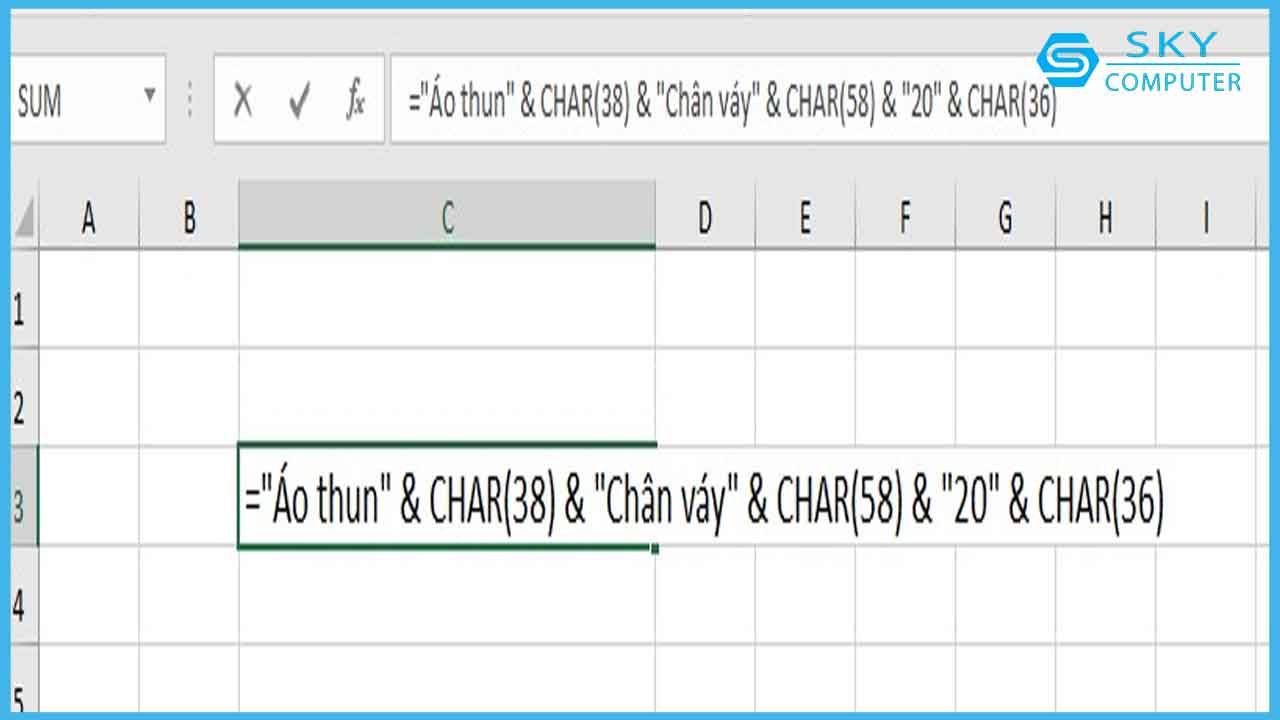
Nhập công thức =”Áo thun” & CHAR(38) & “Chân váy” & CHAR(58) & “20” & CHAR(36)
Bước 2: Nhấn Enter. Kết quả trả về sẽ là “Chân váy&Áo thun:20$”
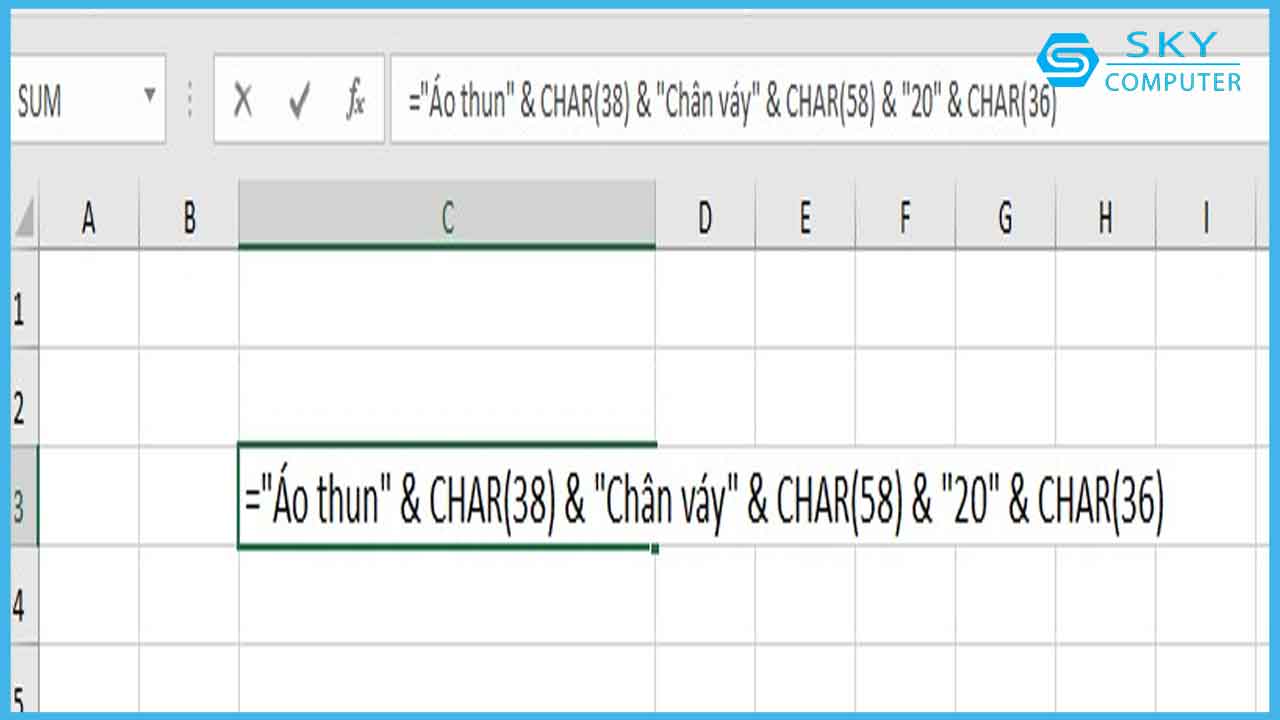
Nhấn Enter để hiển thị kết quả
IV. Các lỗi thường gặp khi sử dụng hàm Char trong Excel
Dưới đây là các lỗi thường gặp trong hàm CHAR:
Lỗi #Value!
– Nguyên nhân:
+ Đối số number của hàm nhỏ hơn 1 hoặc lớn hơn 255.
+ Đối số được cung cấp không được nhận dạng là giá trị kiểu số.
Ví dụ: =CHAR(0), =CHAR(257)
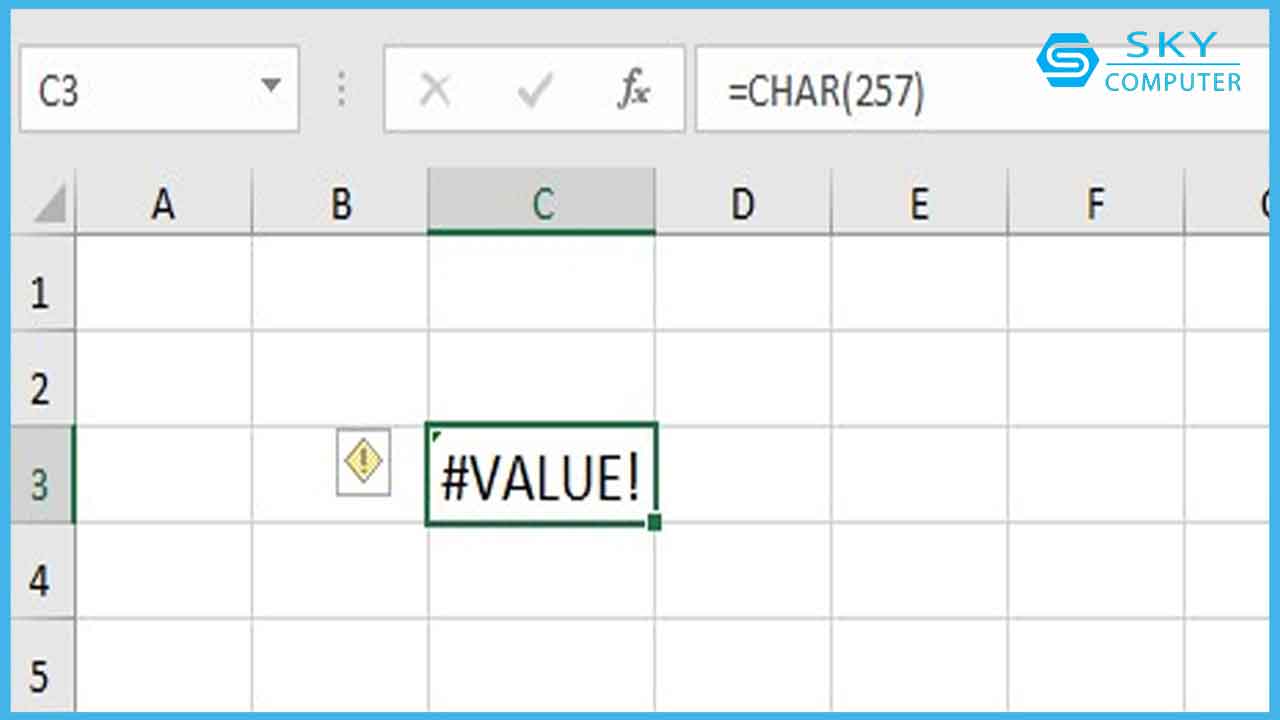
Nhập =CHAR(257) sẽ bị lỗi #VALUE!
– Cách khắc phục: Chỉ nhập number là số nguyên thuộc bộ ký tự trong khoảng từ 1 đến 255.
Lỗi #NAME?
– Nguyên nhân: Đối số number không phải là một giá trị kiểu số.
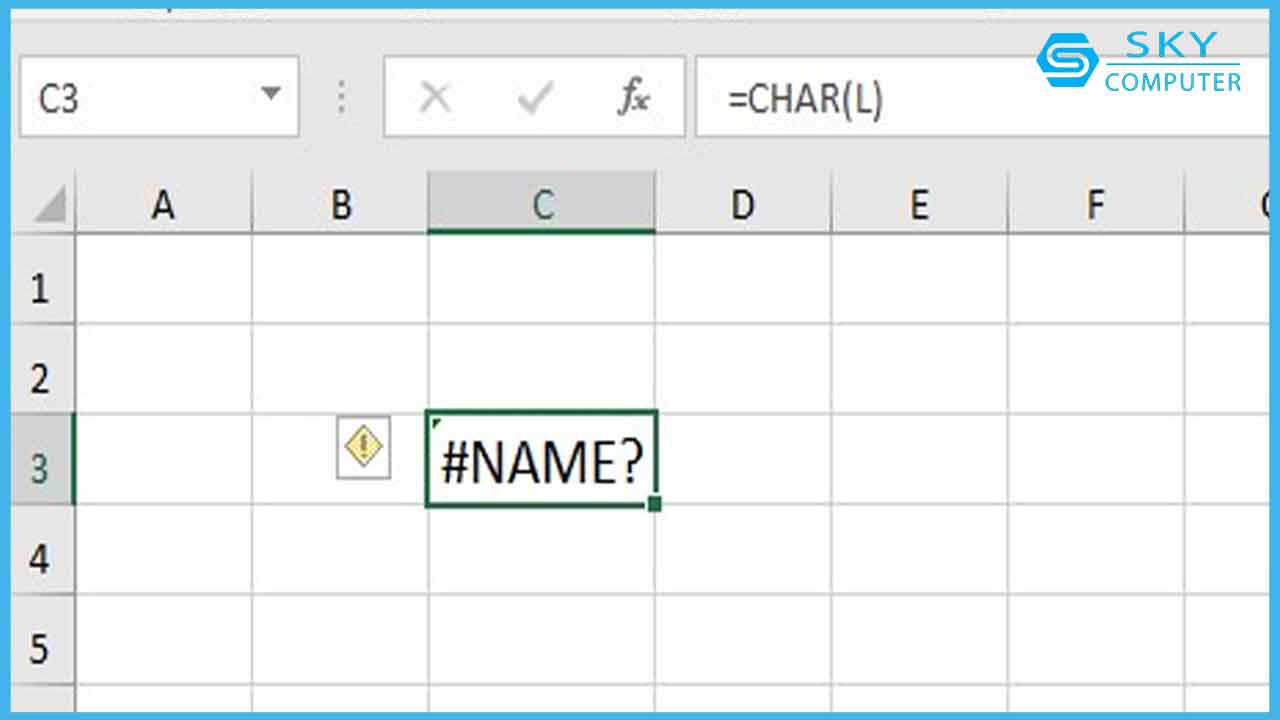
Lỗi #NAME? khi sử dụng hàm CHAR trong Excel
– Cách khắc phục: Kiểm tra lại các ký tự trong hàm xem đã chính xác chưa và các dấu ngoặc trong công thức có đầy đủ không.
V. Tổng kết
Như vậy sua may tinh de ban Da Nang đã hướng dẫn bạn cách sử dụng hàm Char trong Excel để trả về ký tự được xác định bằng số mã trong bộ ký tự. Bạn có thể áp dụng công thức hàm này để tính toán chuyên nghiệp hơn trong Excel nhé!

